For å hjelpe andre bedre å forstå hva et objekt inneholder, er det en god idé å bruke alternativ tekst. Alternativ tekst er en setning eller et ord som kan legges til som et attributt i et HTML-dokument, for eksempel Google Docs.
Alt-teksten vil være plassert i en tom boks som vanligvis vil inkludere bildet. Ved å legge til alternativ tekst i Google Docs-dokumentet ditt, gjør du filen din tilgjengelig for synshemmede brukere.
Hvordan legge til alternativ tekst i en Google Docs-fil
For å legge til alternativ tekst til et objekt i en Docs-fil, åpne en fil som allerede har et objekt i seg, eller fortsett og legg til en hvis du åpner et nytt dokument. Du kan legge til et objekt ved å klikke på Sett inn fane øverst og velge hva du vil legge til.
Når objektet er lagt til, kan du bruke hurtigtasten Ctrl + Alt + Y for Windows brukere og Cmd + Option + Y for Mac brukere. Du kan også høyreklikke på objektet og klikke på alternativ tekst.
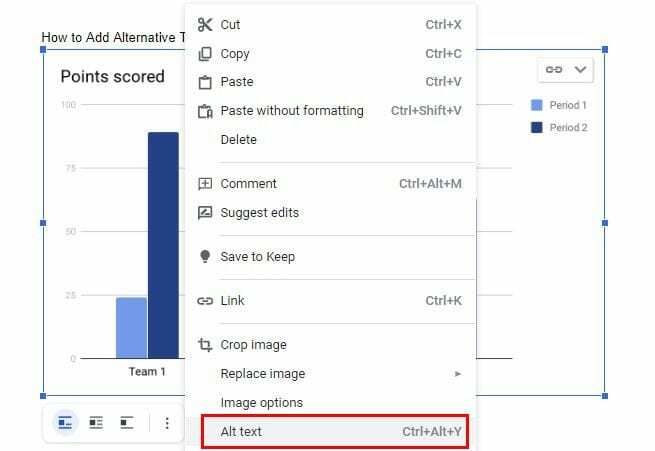
Når alt tekstvinduet vises, må du skrive inn en beskrivelse i noen få setninger som best beskriver objektet du la til filen. Så hvis noen bruker en skjermleser, er de klar over hva objektet du la til handler om. Ikke glem å klikke på den blå OK-knappen for å lagre endringene.
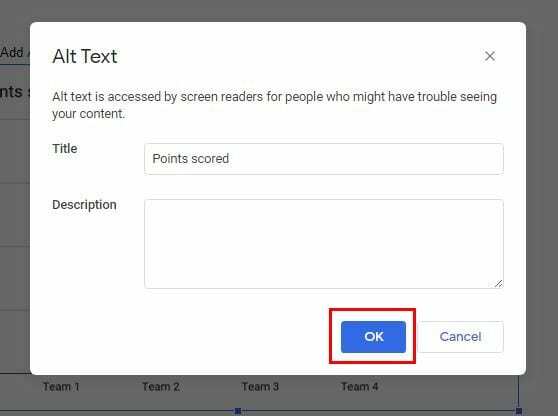
Konklusjon
Det er alt som skal til når det gjelder å legge til alt-tekst til et objekt i en hvilken som helst Google Docs-fil. Den eneste kjedelige delen av prosessen er at du må gjenta prosessen for alle objektene du vil ha alternativ tekst. Det som er bra er at prosessen er rask og enkel.